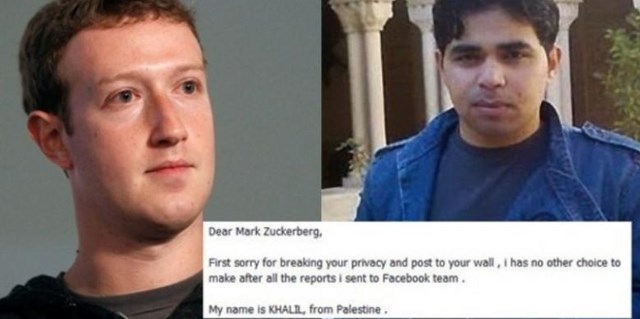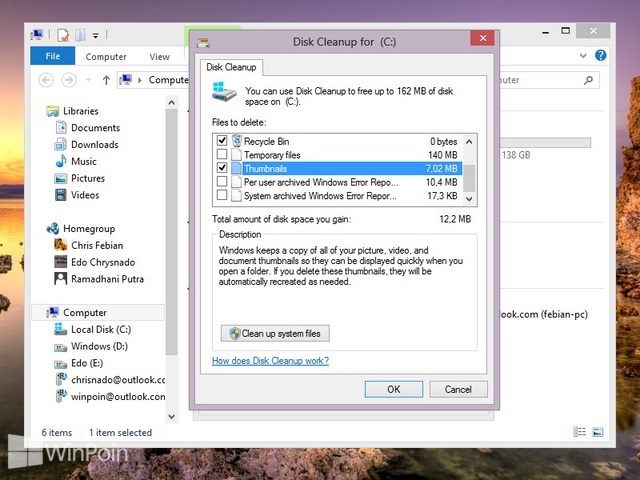Kamu sedang tidak ada kerjaan dan ingin membuat suatu karya sendiri? Kali ini WinPoin akan memberikan tutorial yang mungkin bisa kamu lakukan untuk mengisi waktu luang kamu. WinPoin akan membahas, cara membuat tema Windows 7 sendiri. Bagi kamu yang sedang mencari-cari bagaimana cara membuat theme Windows 7, kamu harus membaca tutorial WinPoin berikut ini. Kamu tidak membutuhkan software atau aplikasi untuk dapat membuat theme Windows 7.
Yang kamu butuhkan hanyalah Wallpaper, Sound, Screen Saver, dan Mouse Pointer. Jika kamu sudah memiliki semua itu, maka kamu bisa membuat theme Windows 7. Penasaran bagaimana cara membuatnya? Berikut ini tutorial cara mudah membuat tema Windows 7 sendiri tanpa menggunakan software atau aplikasi.
- Wallpaper – Kamu dapat memilih beberapa wallpaper sekaligus sehingga desktop kamu akan memiliki wallpaper yang tampil secara slide show atau satu gambar wallpaper saja.
- Window Color – Kamu dapat mengatur warna dari border window dan taskbar.
- Sound – Ketika Windows kamu melakukan sesuatu yang disebut sebagai event, kamu dapat memberikannya sound yang berbeda-beda. Contohnya saja ketika kamu signing.
- Screen Saver – Jika kamu membiarkan desktop kamu dalam keadaan lama dan tidak ada tanda-tanda aktifitas, maka Windows akan mengeluarkan Screen Saver atau kamu bisa juga mematikannya.
- Mouse Pointer – Untuk mengganti mouse pointer, kamu dapat menggunakan file yang berformat .ani (animated cursor) dan .cur (cursor).
Cara Mudah Membuat Tema Windows 7 Sendiri
Pertama-tama kamu klik kanan pada desktop dan pilih Personalize.
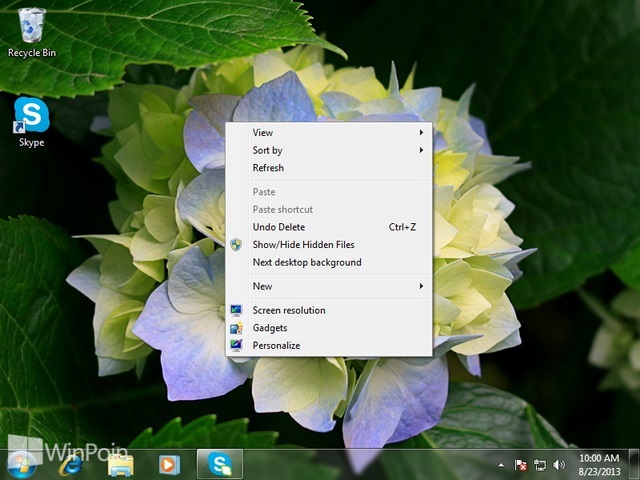
Kemudian setelah window Personalize terbuka, pilih Desktop Background untuk mengganti Wallpaper. Lalu jika kamu ingin tampilan background yang berubah-ubah, centang beberapa wallpaper yang kamu inginkan dan klik Save changes.
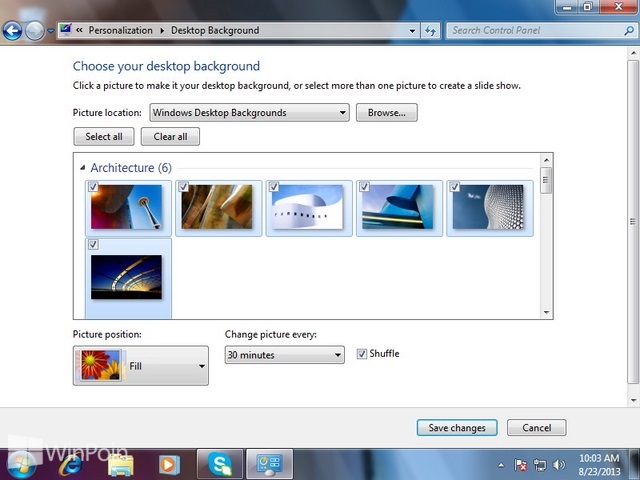
Setelah itu untuk mengganti warna dari window dan taskbar, kamu bisa mengklik Window Color yang berada di sebelah kanan Desktop Background. Atur warna sesuai dengan keinginan kamu dan klik Save changes.
Lalu untuk mengganti Sound ketika ada event-event tertentu, kamu bisa mengklik menu Sound yang berada di sebelah Window Color. Ketika kamu signing dan ingin mengganti sound tersebut, kamu bisa menggantinya di menu Sound Scheme. Untuk event-event seperti low batterai, kamu bisa menggantinya di menu Program Events. Jika sudah klik OK.

Setelah itu klik menu Screen Saver bila kamu ingin menggunakannya, pilih Screen saver yang kamu inginkan dan klik OK jika sudah.

Kemudian untuk mengganti tampilan mouse, kamu bisa mengklik menu Change mouse pointers yang berada di kiri atas. Lalu pilih Scheme untuk mengganti tampilan mouse yang kamu inginkan dan klik OK jika sudah.

Langkah terakhir, klik kanan pada tema yang baru saja kamu buat yang berada di My Theme dan klik Save theme for sharing.

Beri nama pada theme yang baru saja kamu buat dan klik Save.


Sekarang kamu sudah berhasil membuat theme Windows 7 sendiri, bila kamu kesulitan dengan tutorial diatas, kamu bisa bertanya di Forum WinPoin. Mudah bukan ternyata cara membuat tema Windows 7 sendiri? Jika kamu sudah banyak membuat theme Windows 7, kamu juga bisa membagikannya ke teman-teman kamu.